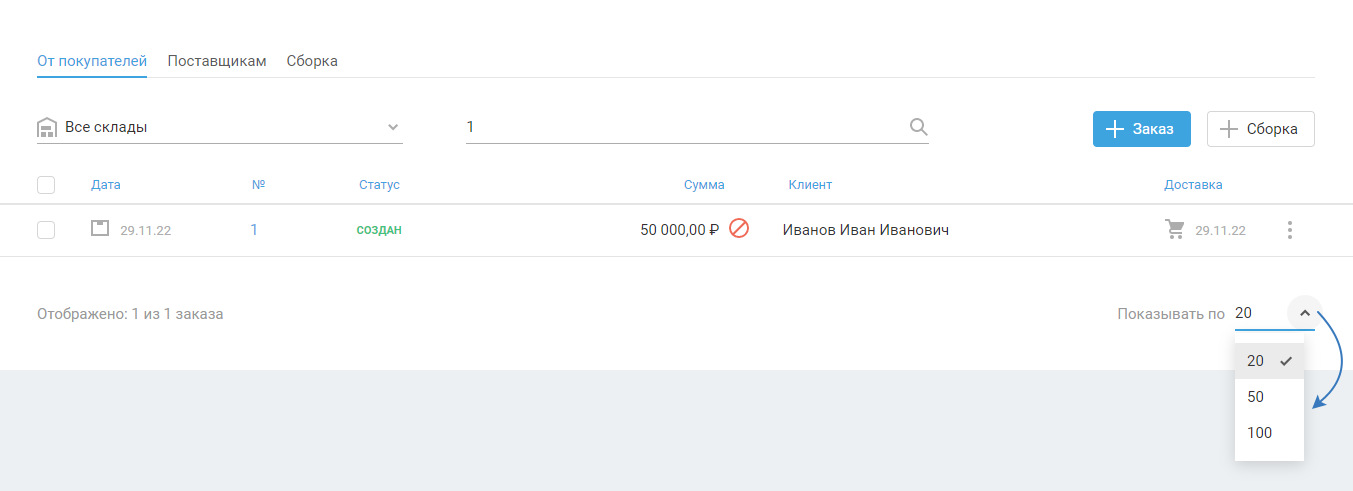Заказы покупателей
Функционал доступен только на тарифах с товароучётной системой.
Многие компании в сфере торговли работают под «заказ», при получении одного или нескольких заказов от покупателя (клиента) направляют заказы своим поставщикам для приобретения необходимых товаров. Функционал «Заказы покупателям» позволит вам контролировать весь процесс продажи товара с момента получения заказа от клиента до отгрузки ему товаров и получения оплаты.
Создание заказа
Для создания заказа покупателя перейдите в раздел «Склад и заказы — Заказы» и нажмите на кнопку «+ Заказ»:
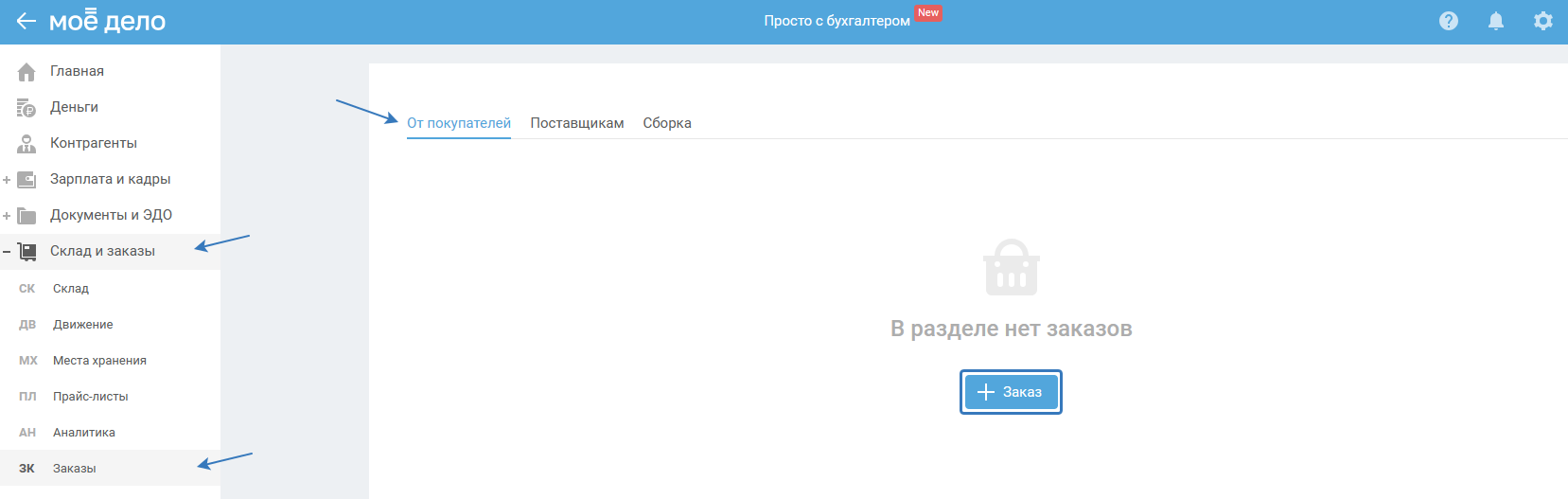
В открывшемся окне формирования заказа содержимое можно разделить на три области (блока):
- реквизиты заказа и клиента;
- предмет заказа (товары);
- информация по доставке.
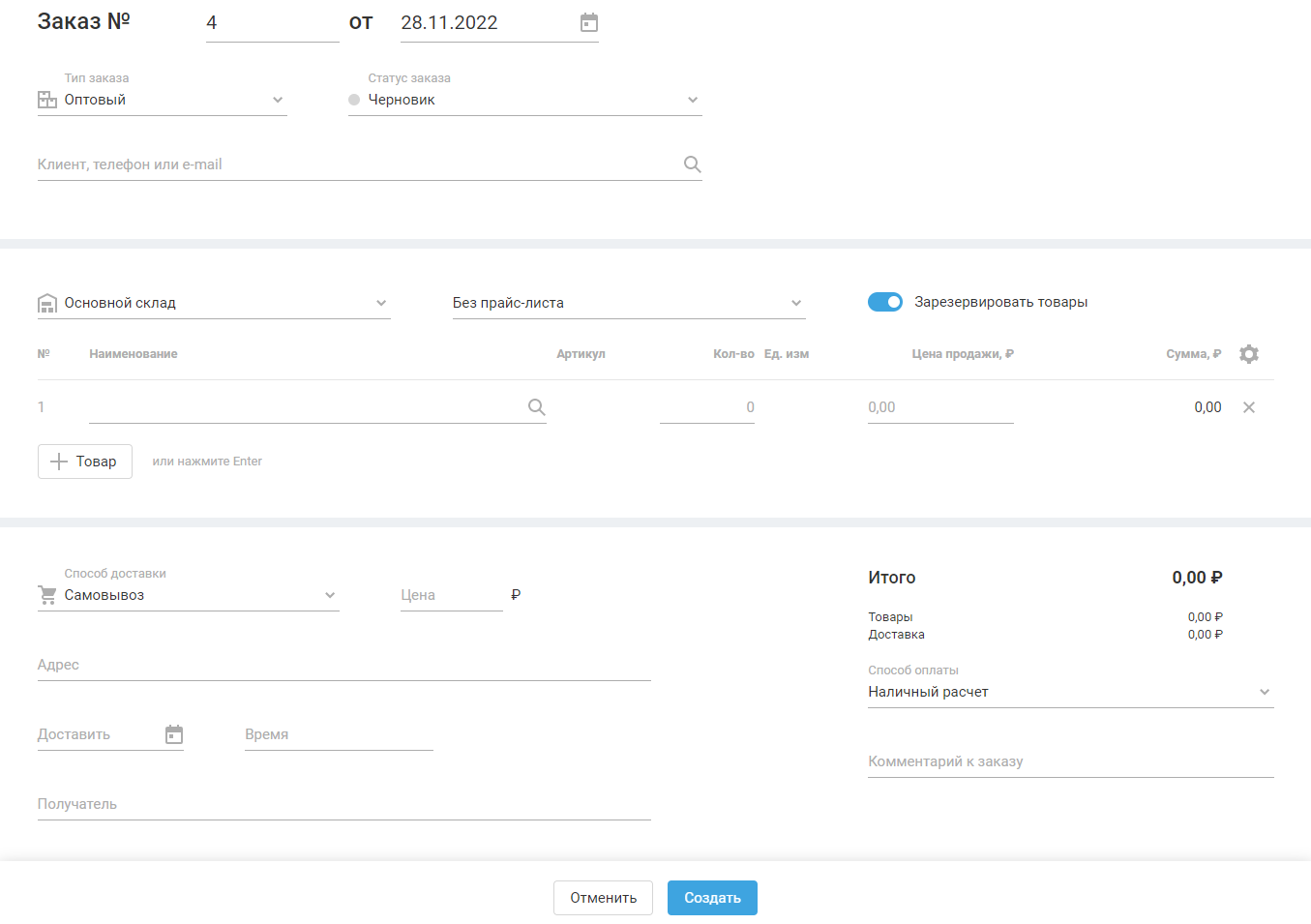
Номер заказа по умолчанию заполняется как 1, при создании следующего заказа номер увеличивается на единицу, т.е. будет 2, 3 и т.д. Дата — указывается текущее число, нельзя указать дату ранее даты государственной регистрации организации (ИП), а также дату ранее 1 января 2019 года. Номер и дата доступны для редактирования. В строке «Тип заказа» выберите из списка один из вариантов: розничный; оптовый (указывается по умолчанию); интернет-заказ:
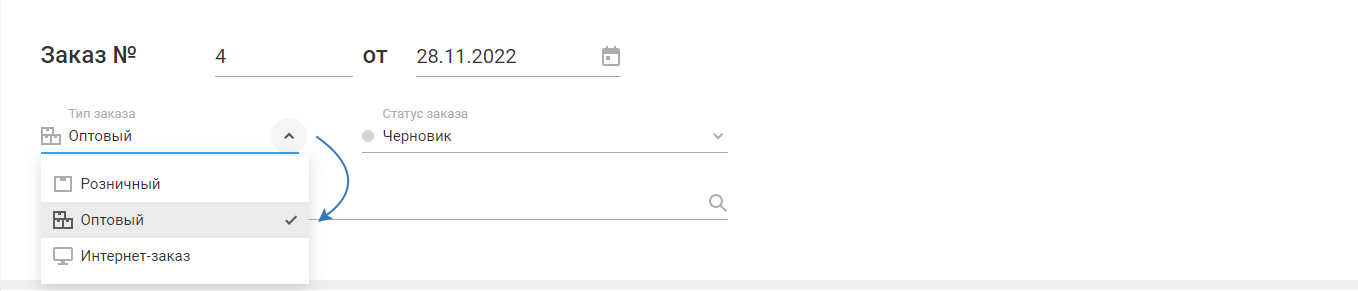
Номер заказа должен быть уникальным, если в сервисе уже создан заказ с таким номером, то при сохранения появится предупреждение:
![]()
Поле «Клиент, телефон, e-mail» (не является обязательным для заполнения), укажите наименование контрагента (клиента), ФИО ответственно лица и его контактные данные:
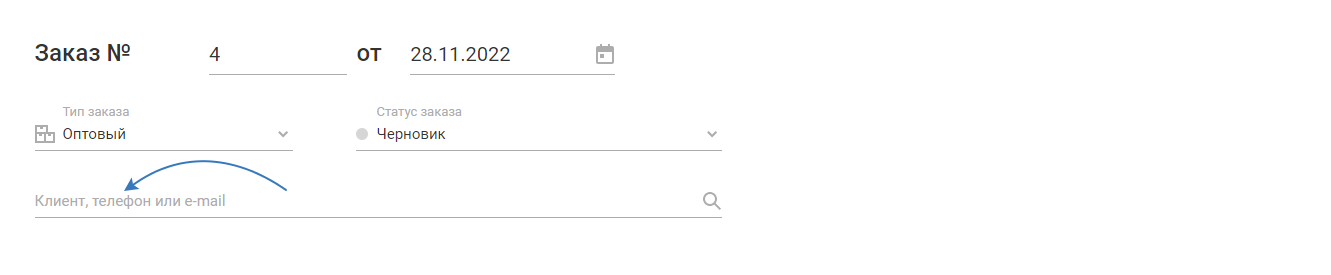
Напечатайте произвольное наименование контрагента, для этого не обязательно его создавать в разделе «Контрагенты», затем при необходимости укажите ФИО и контактные данные ответственного лица со стороны покупателя, или выберите из справочника контрагента, начав печатать его название, для создания нового контрагента воспользуйтесь опцией «+ Добавить»:
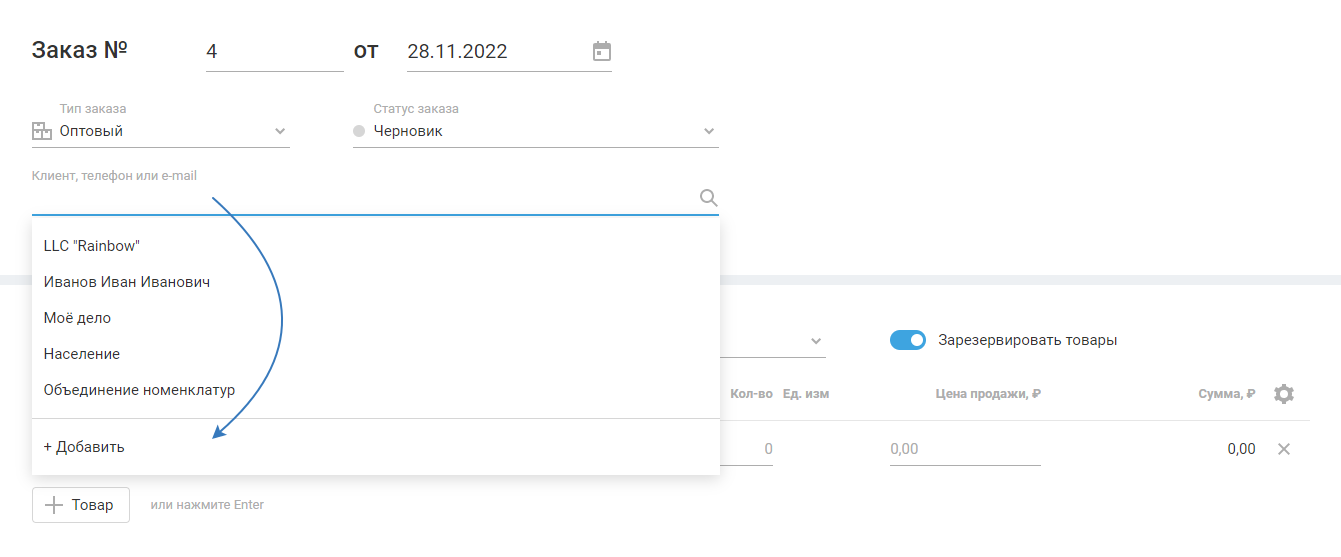
Если в карточке контрагента заполнен блок с контактными данными, то они подставятся автоматически:
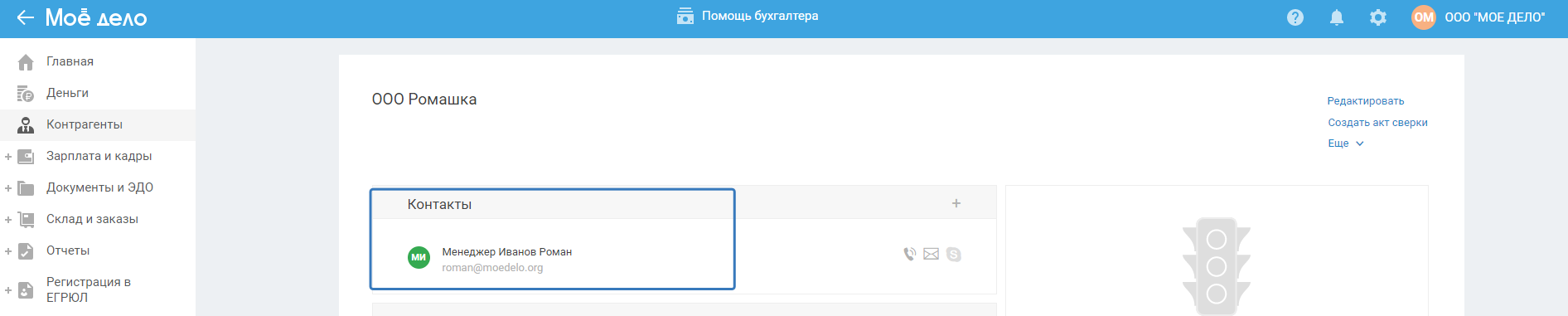
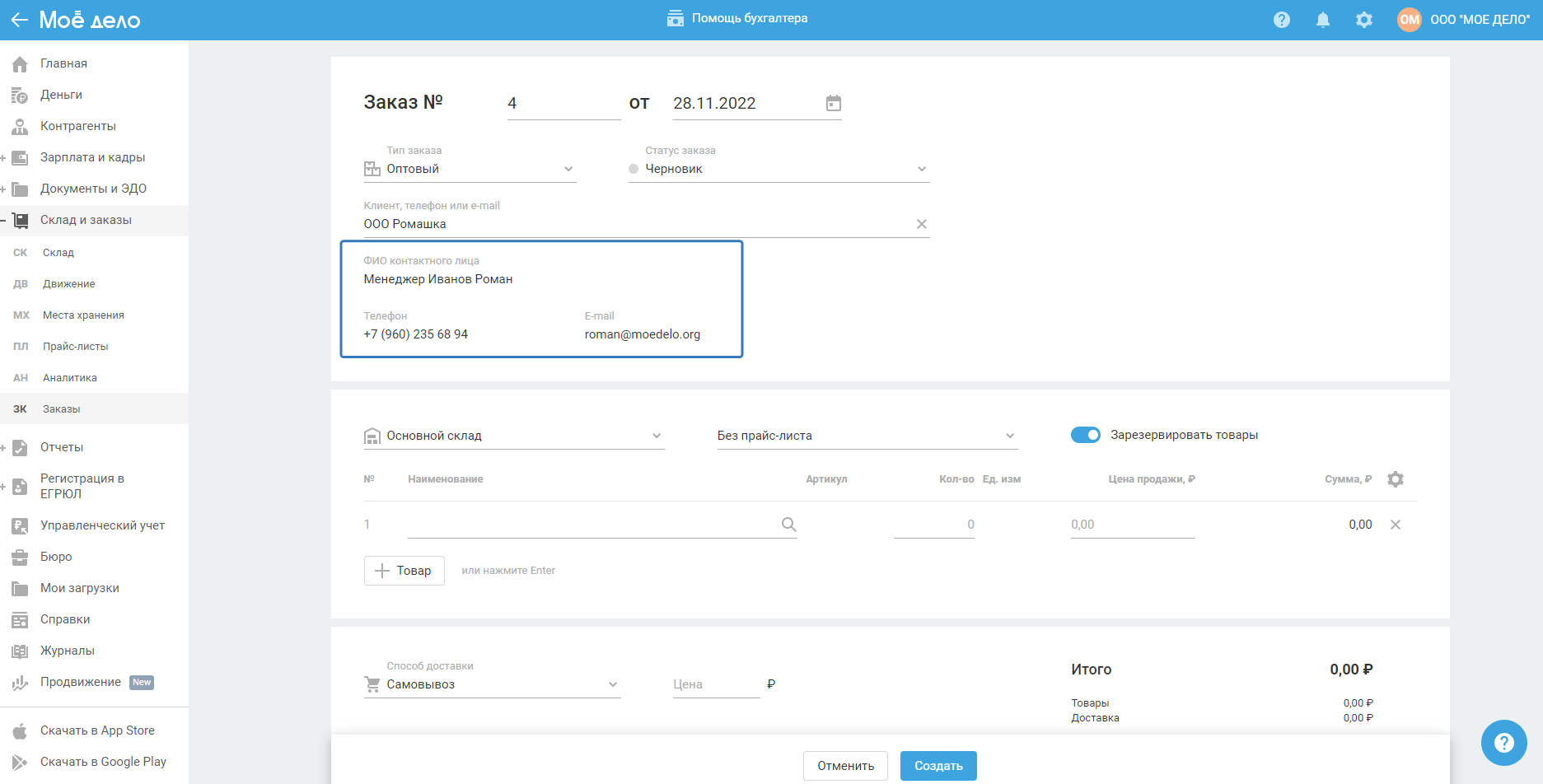
Поле «Статус заказа» может иметь следующие значения: черновик; создан; недостаточно товара; заказан поставщику; собран; отгружен частично; отгружен полностью; выполнен; отменён, оплачен, отправлен, в пункте выдачи. Статусы заказа меняются в ручном режиме. После сохранения заказа, если не указан Клиент, то присваивается статус «Черновик», если строка «Клиент» заполнена, тогда статус «Создан»:
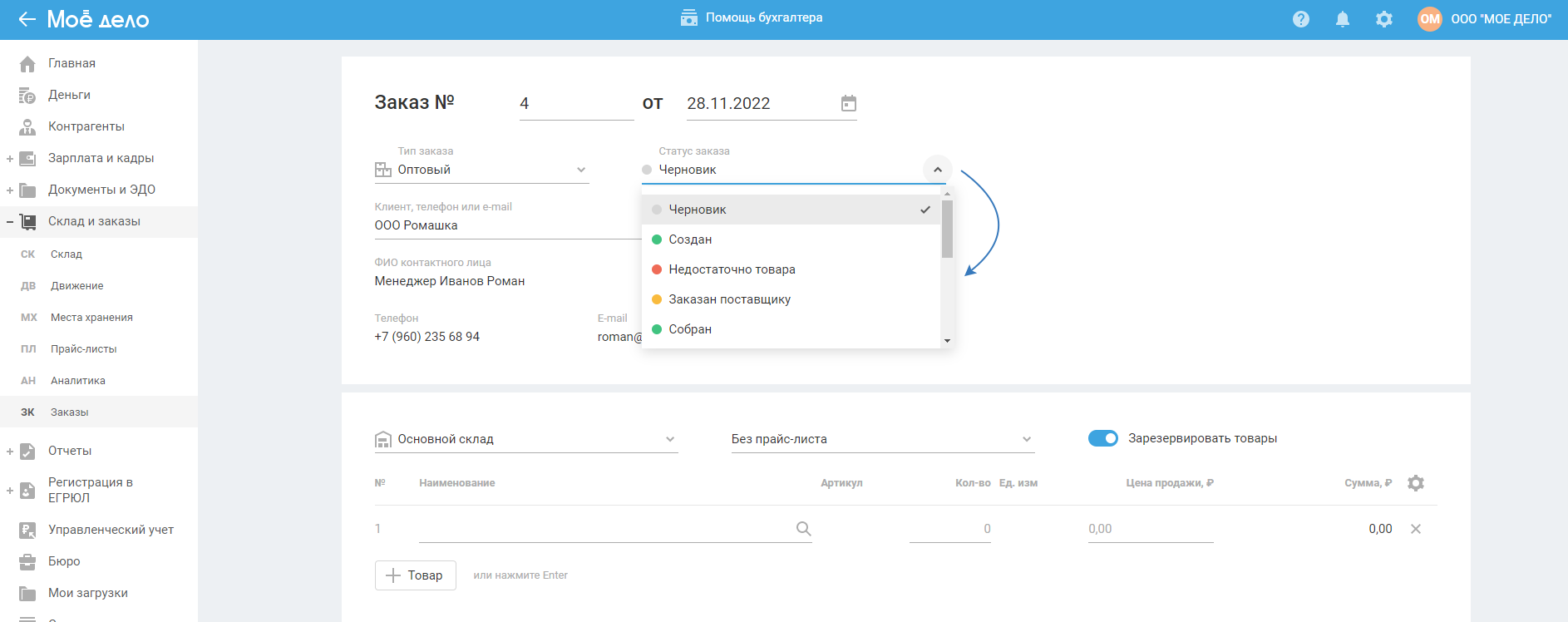
Полный список статусов:
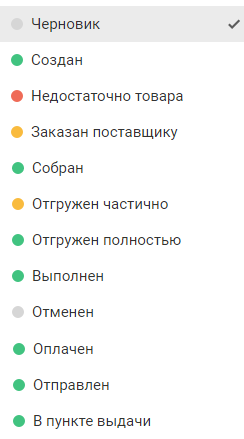
В строке «Склад» выберите из списка Склад, который будет использоваться для работы с заказом клиента (по умолчанию используется основной), склад предварительно должен быть создан в разделе «Склад и заказы — Склад»:
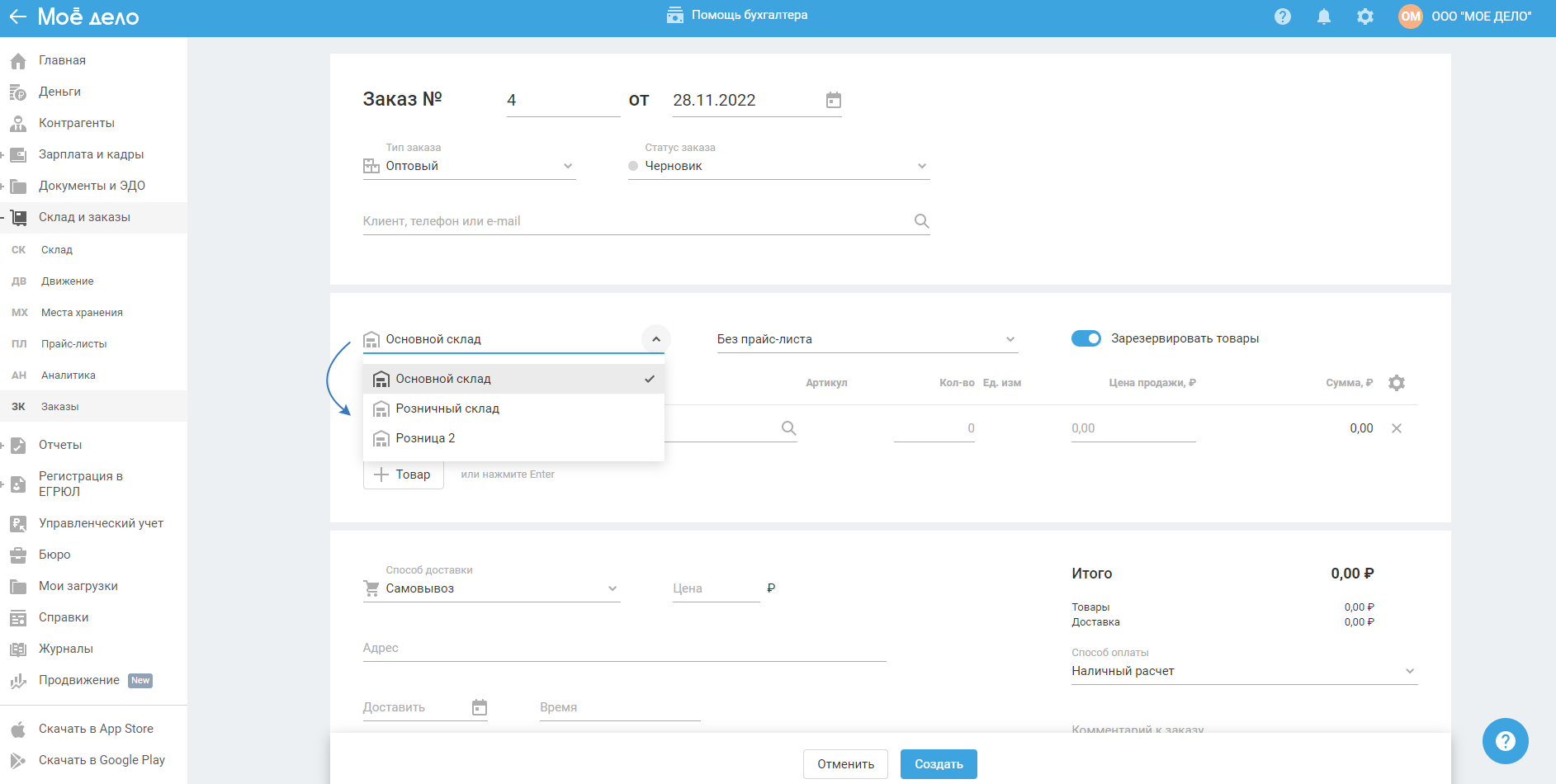
В графе наименование укажите товар или материал (подробнее см. карта товара):
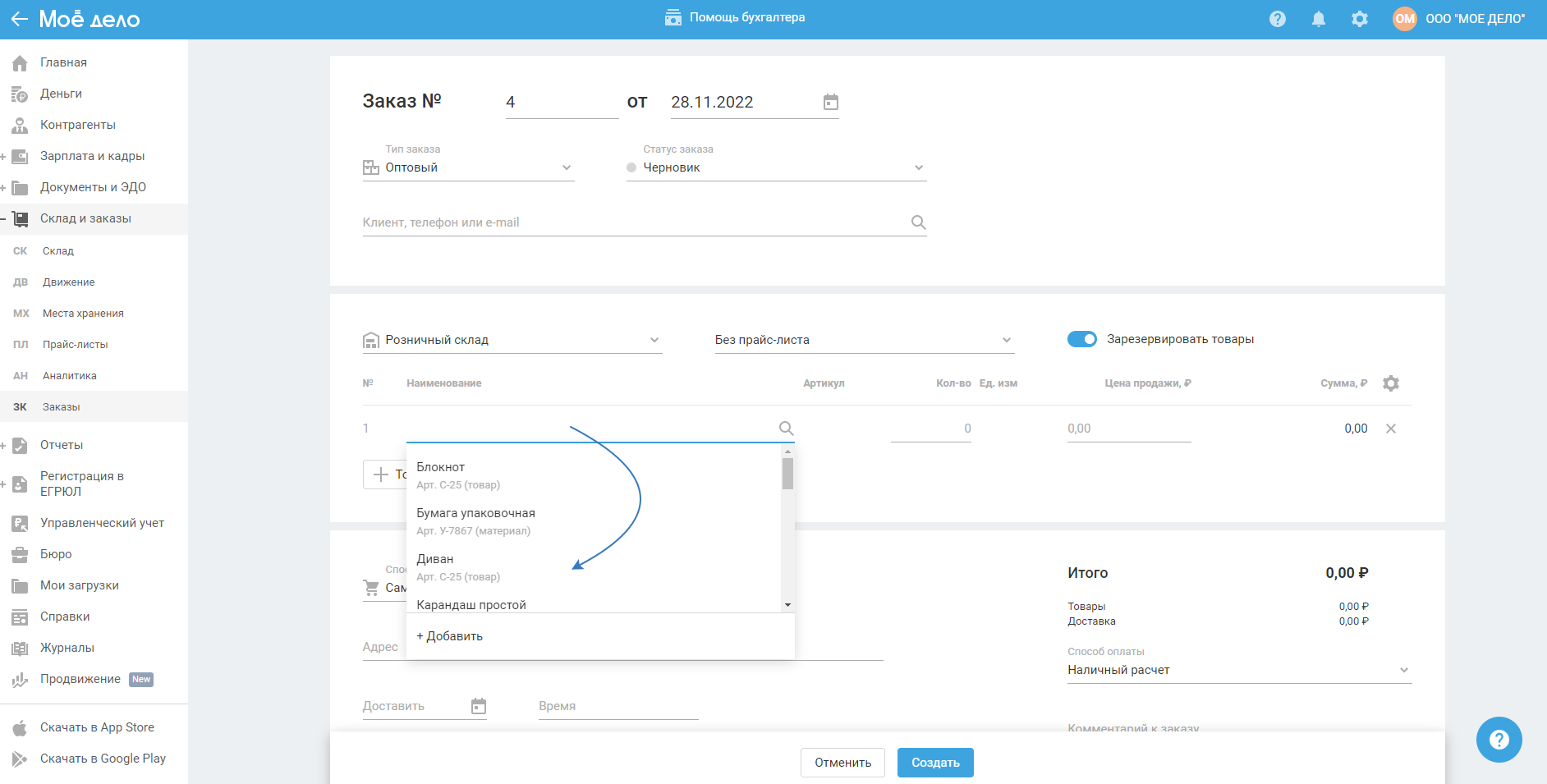
Введите «Цену продажи» (цена продажи за 1 ед. измерения товара) и ставку «НДС» (на УСН по умолчанию не отображается), если в карте товара заполнены соответствующие поля, то в заказ они подтянутся автоматически:
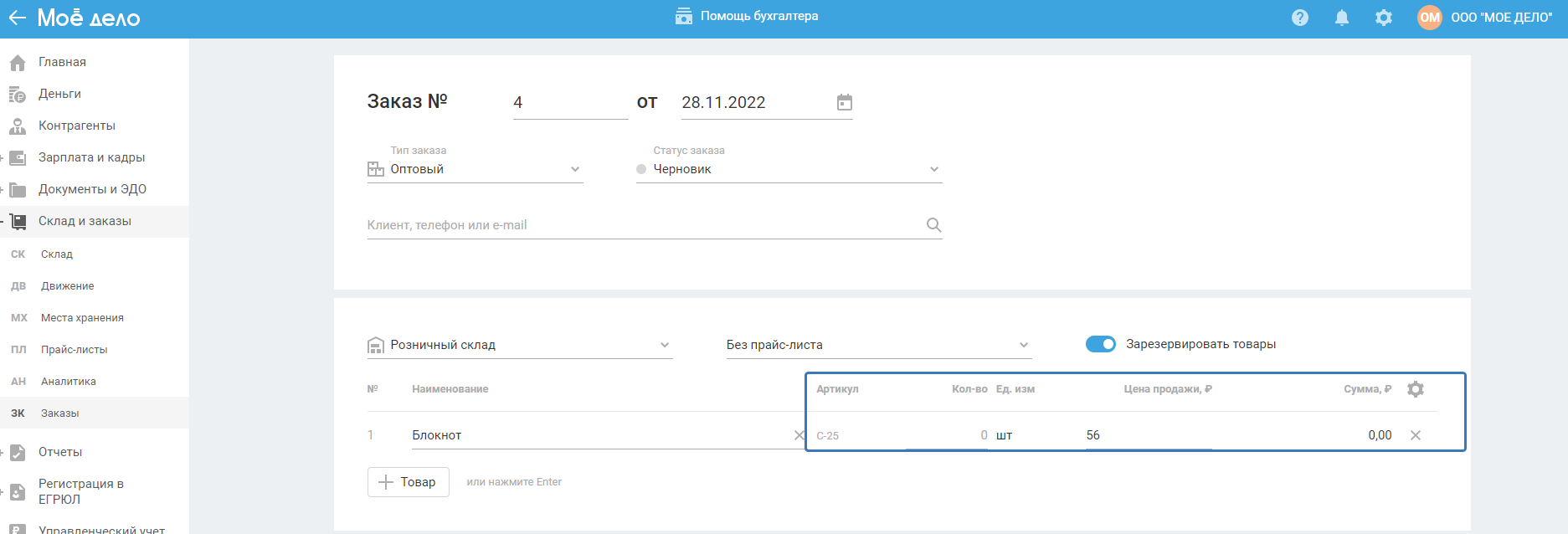
Кроме того, если в карте товара вы указали несколько типов цен, тогда при создании заказа они будут доступны для выбора:
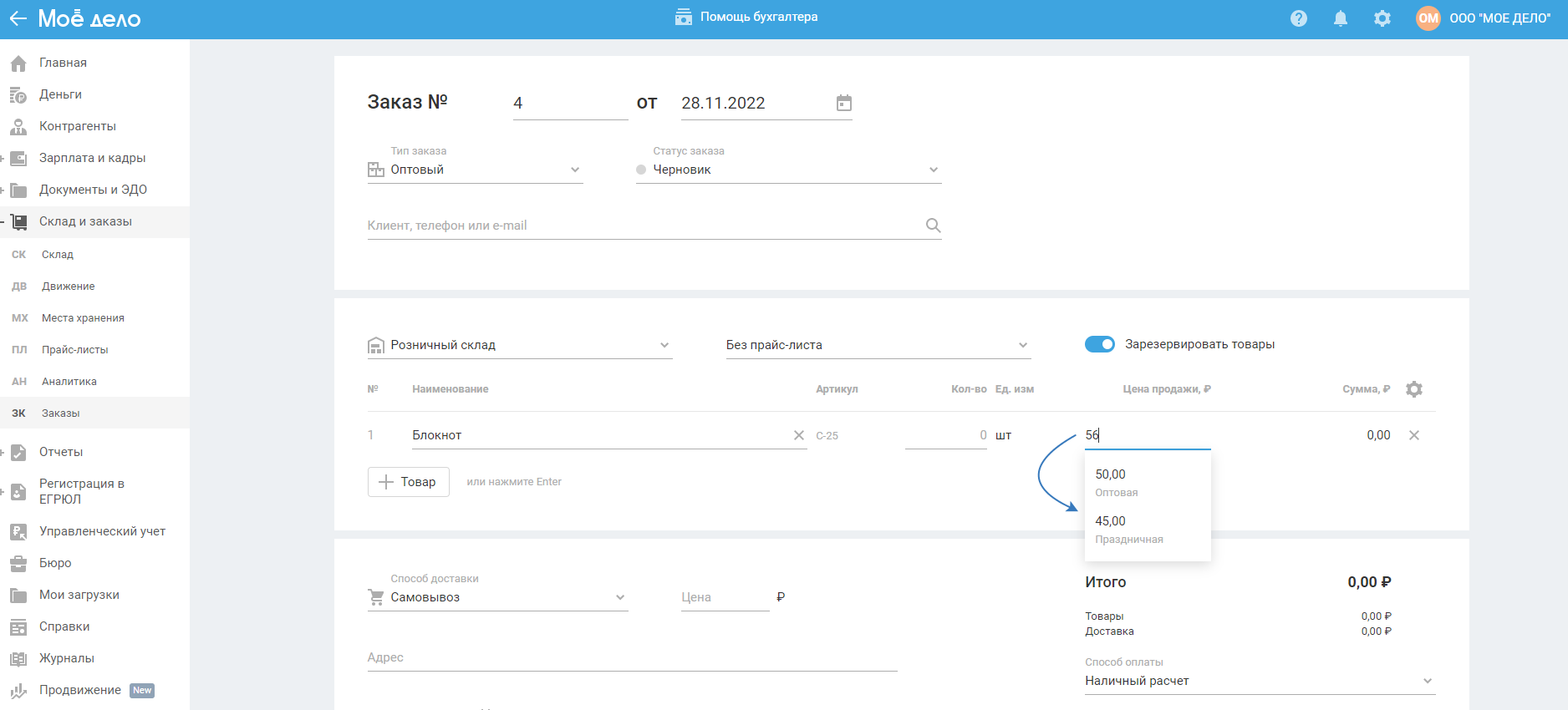
В графе «Количество» укажите значение согласно заказа клиента. При нажатии на поле появляется подсказка, в которой представлена информация по количеству Доступного и Зарезервированного товара. Зарезервировано — общее количество товара в резерве на выбранном складе по всем заказам. В расчёт зарезервированного товара не включается количество из текущего заказа. Доступно — рассчитывается как разность остатка товара на выбранном складе и количества зарезервированного товара по предыдущим заказам, и если значение доступного товара получилось отрицательным, тогда строка подсвечивается красным цветом:
Ранее созданные заказы покупателям со статусами «Черновик» и «Отменён» не участвуют в резервировании товаров.
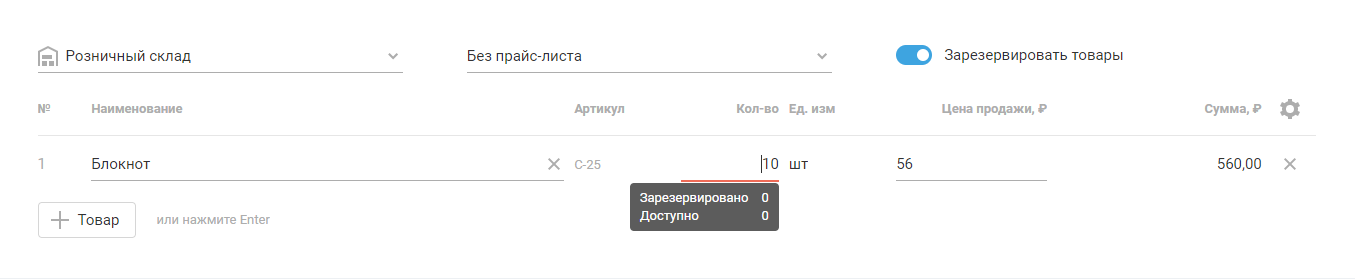
Опция «Зарезервировать товар» по умолчанию включена. Для отключение переведите переключатель в левое положение:
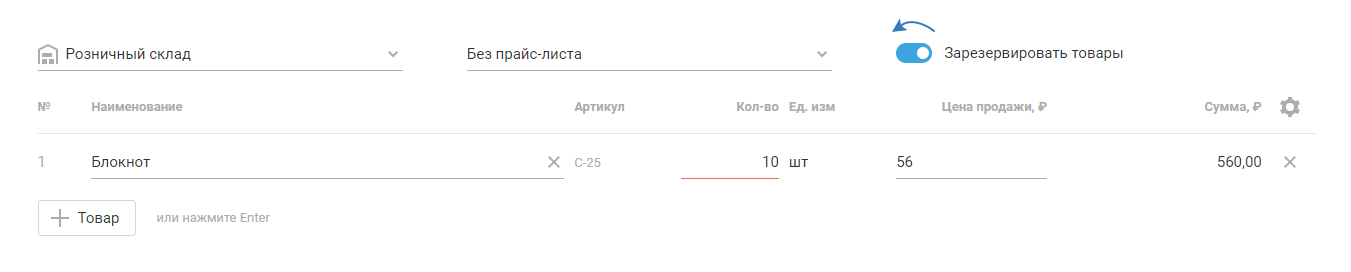
При статусе заказа «Выполнен» происходит снятие резерва.
В колонке «Сумма, ₽» сервис рассчитывает значение автоматически на основании указанных цены продажи, кол-ва, ставки НДС. По умолчанию НДС считается «сверху», для того чтобы рассчитывать «в том числе» нажмите на значок в виде шестерёнки в крайней правой графе и выберите соответствующую опцию, здесь же при необходимости поставьте галку в строке «Скидка». На тарифах УСН колонка «НДС» по умолчанию не отображается, для включения нажмите на значок в виде шестерёнки в крайней правой графе и поставьте галку в строке «НДС»:
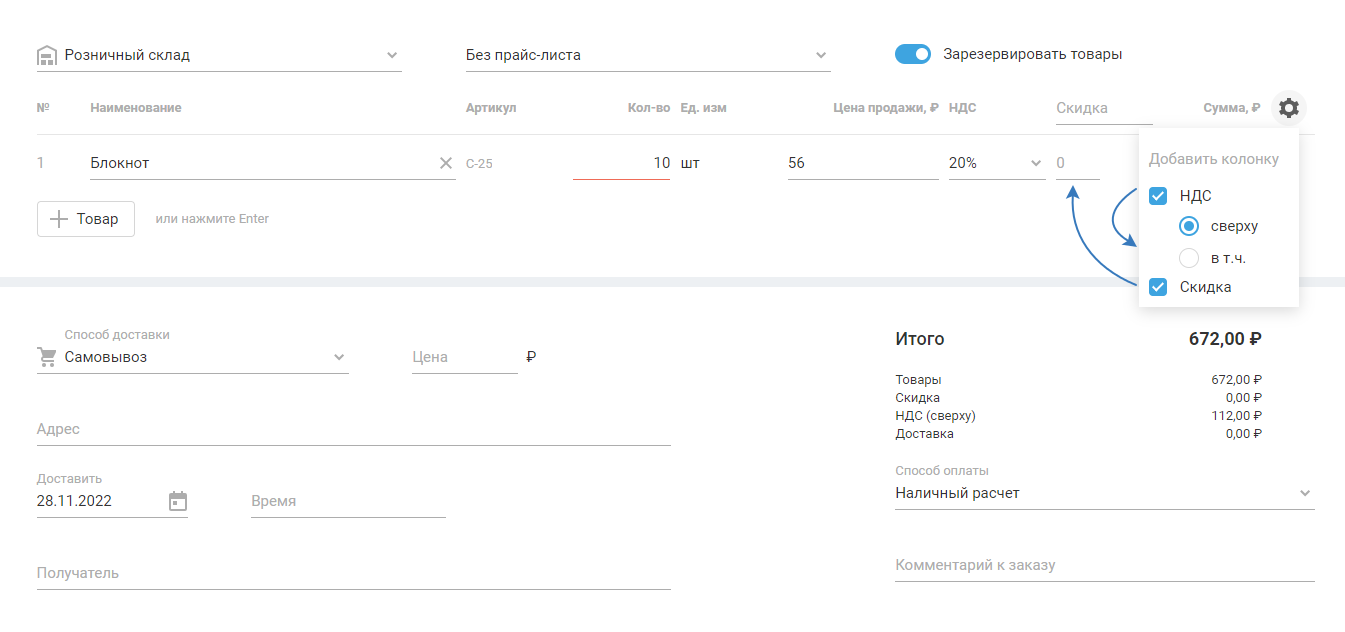
В появившейся графе «Скидка» укажите значение в процентах (0 - 99 с шагом 1) от суммы:
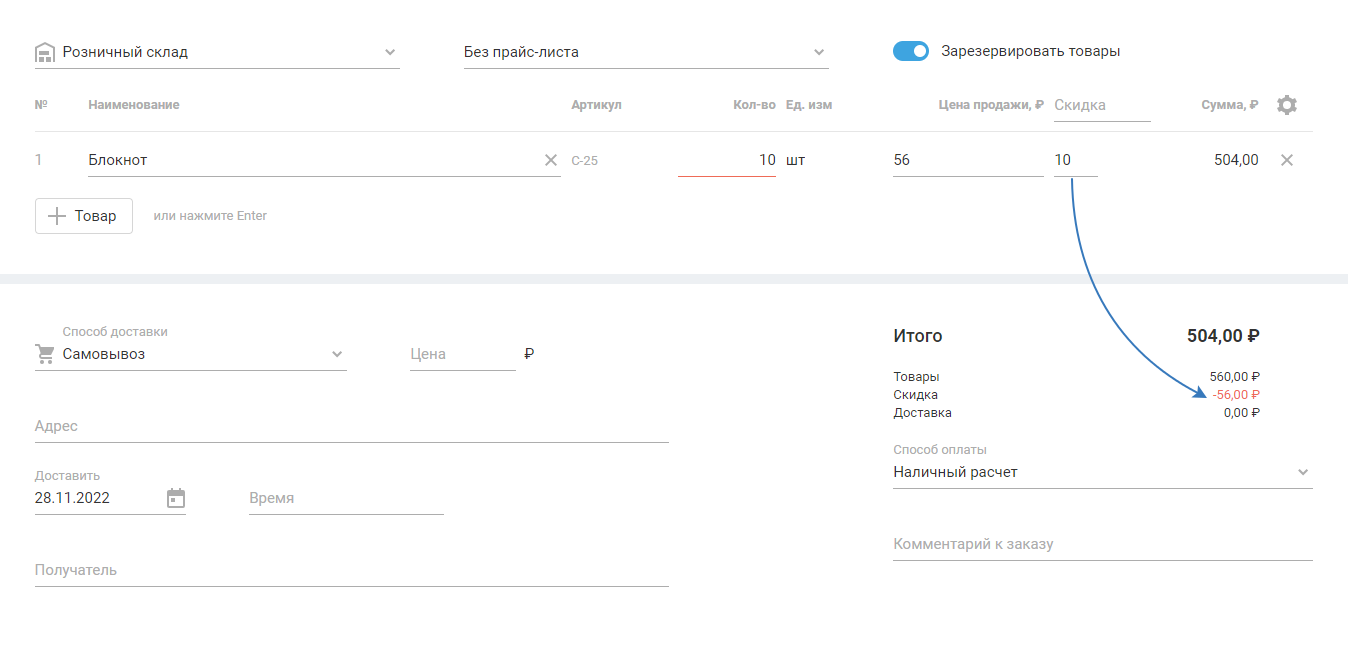 Информация по доставке
Информация по доставке
Выберите один из Способов доставки: самовывоз; доставка курьером; пункт выдачи; грузовая доставка; без доставки. В поле «Цена» укажите стоимость доставки:
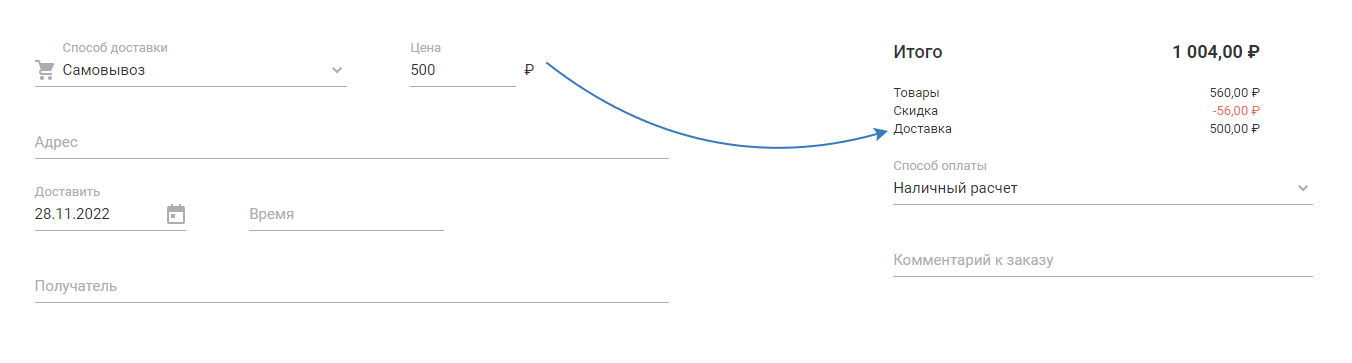
Значение в строке «Итого» определяется как сумма стоимости всех товаров в заказе и доставки минус скидка (Товары + Доставка — Скидка). В поле «Способ оплаты» выберите из списка один из вариантов: наличный расчёт; безналичный расчёт; предоплата; оплата при получении:
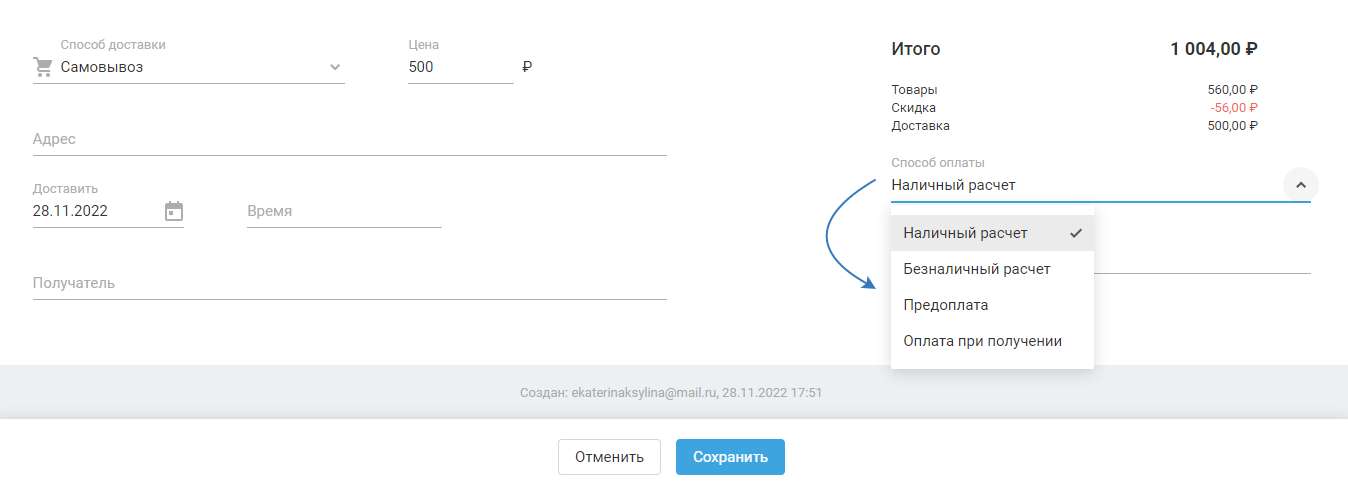
Заполните блок с информацией по доставке: Адрес; Дату доставки (обязательно для заполнения); Время; Получателя. А также, при необходимости, комментарий к заказу. После того как все обязательные поля заполнены, нажмите на кнопку «Сохранить».
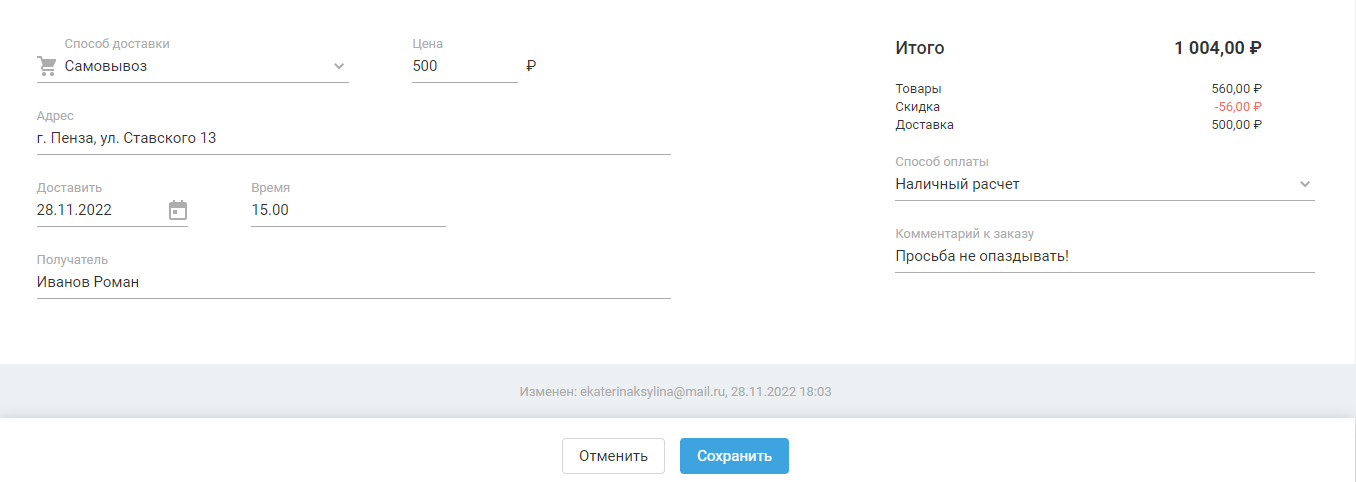
Просмотр заказа
После того как вы создали заказ покупателя в разделе «Склад и заказы — Заказы» для просмотра заказа, нажмите на его номер:
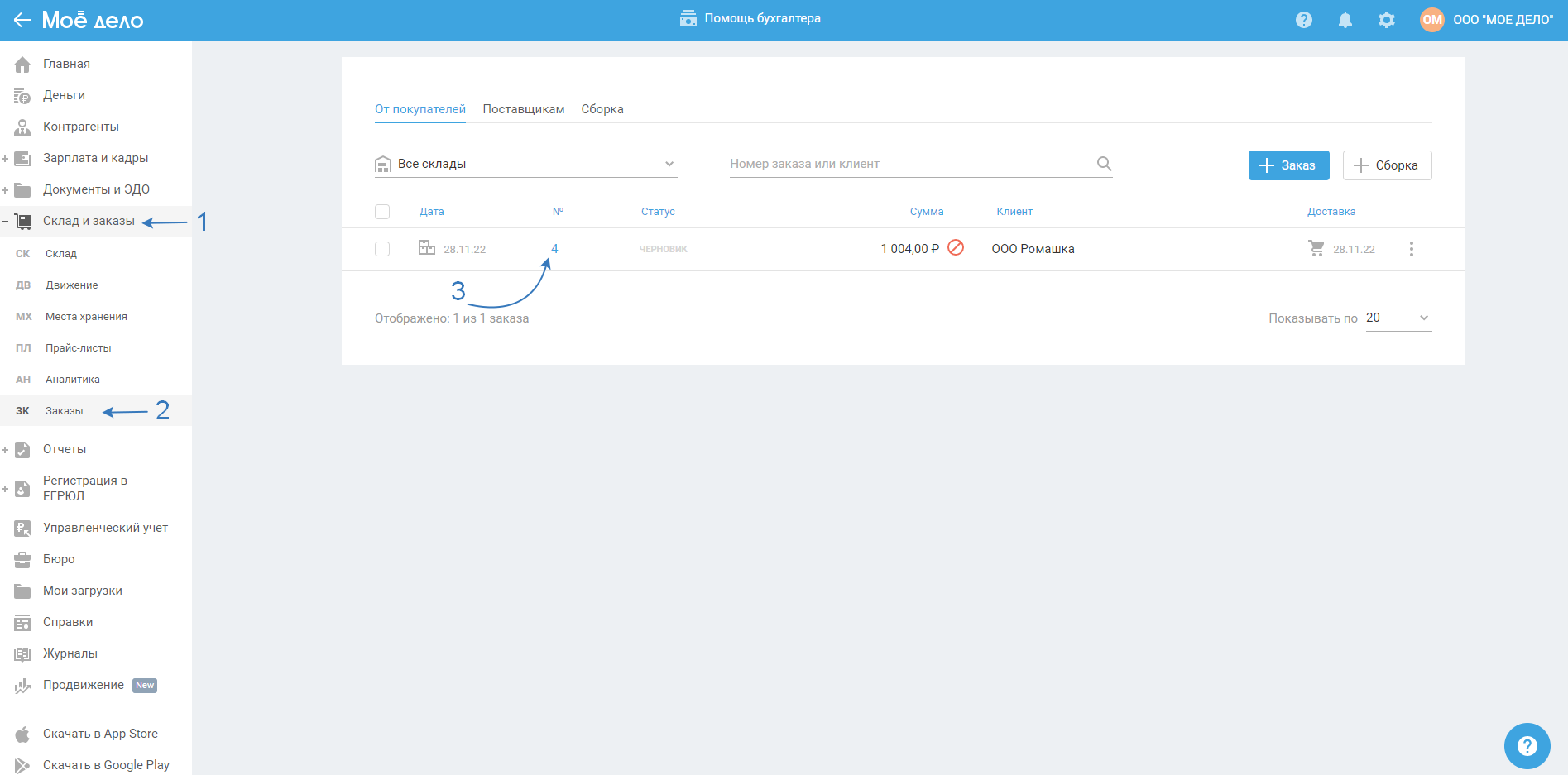
В открывшемся окне отображаются тип заказа, статус заказа и статус оплаты:
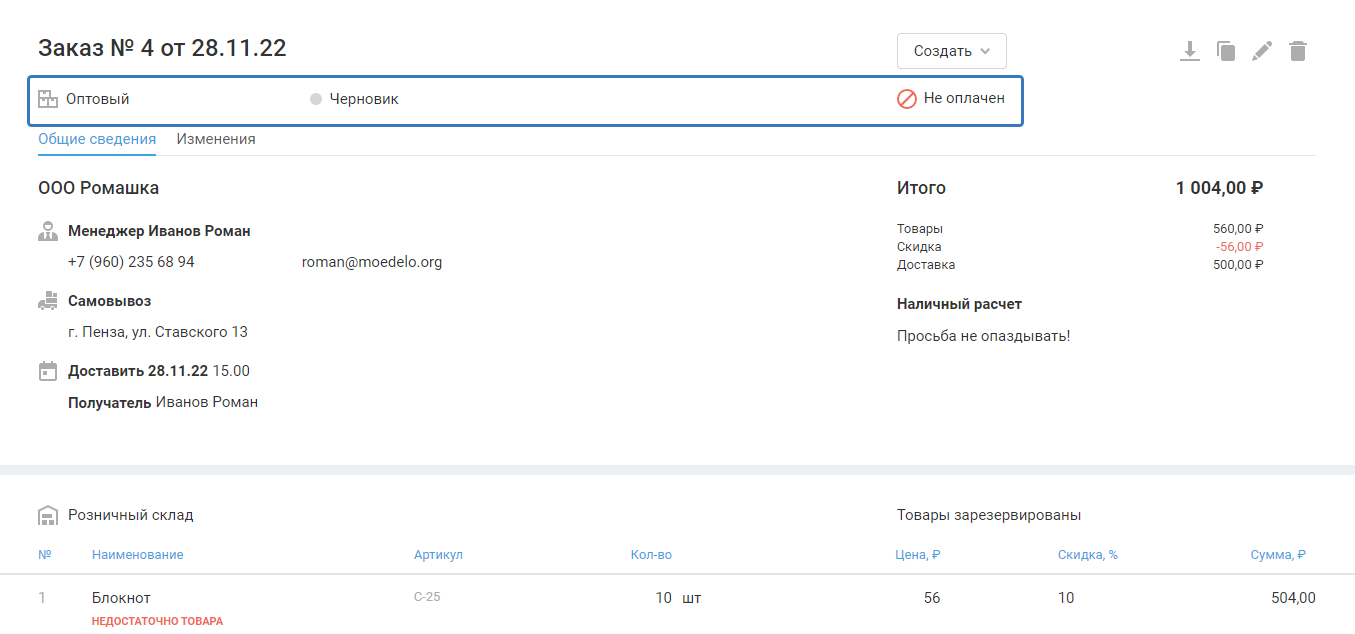
А также кнопка «Создать» для создания документов. Все формы создаваемых документов (Счёт на оплату; Акт; Накладная; Отчёт о розничной продаже; УПД; Сборка) будут предзаполнены данными из формы заказа.
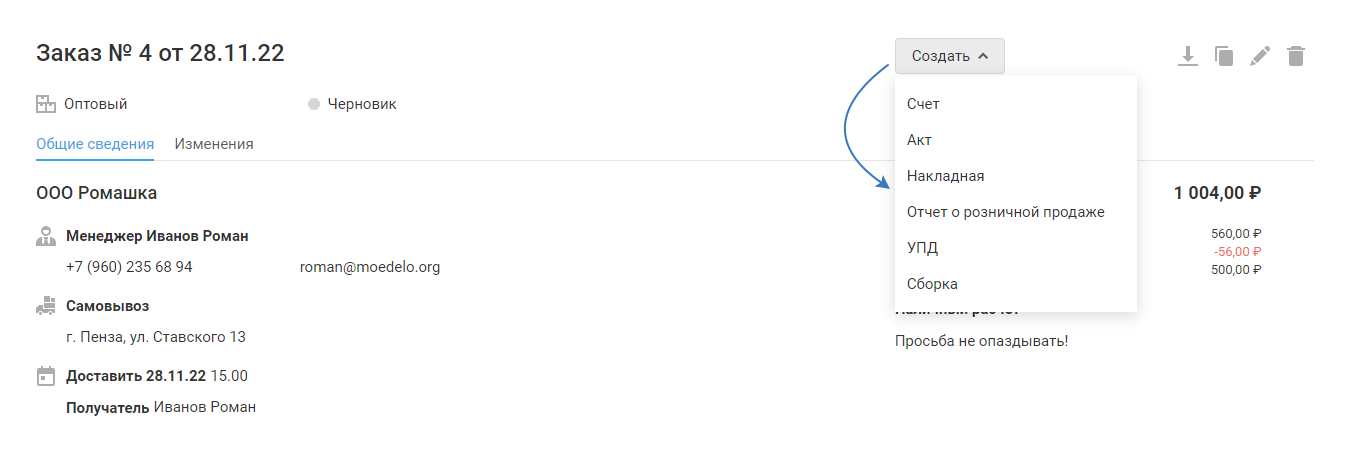
Для статуса заказа «Недостаточно товара» доступна кнопка «Заказать», нажмите на неё для создания заказа поставщику:
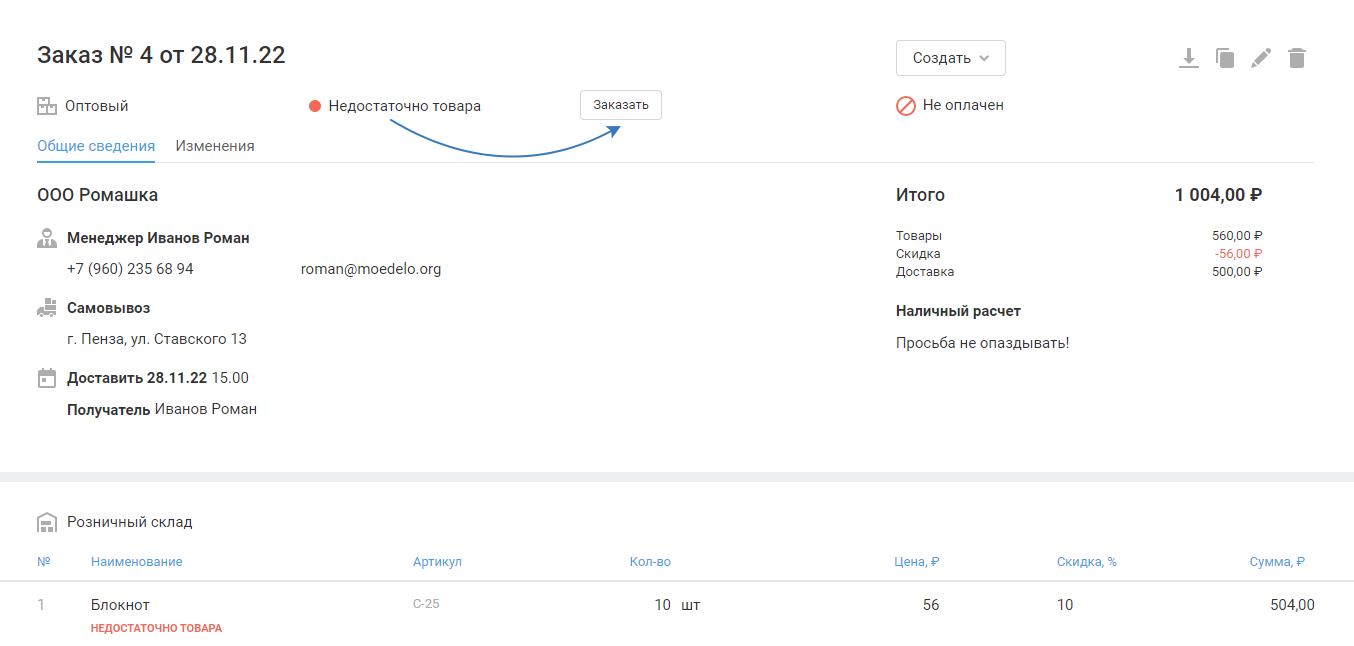
После этого статус в таблице с товарами изменится на «Заказан поставщику»:
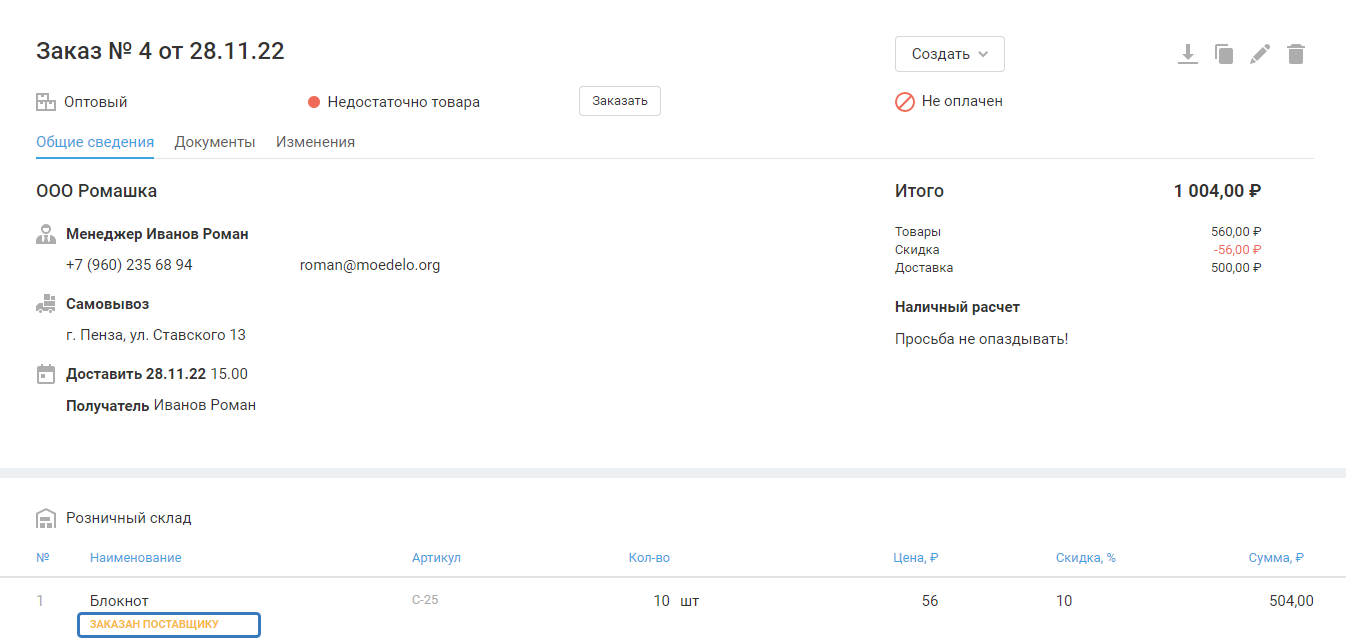
Статус оплаты имеет следующие значения:
1) не оплачен — заказ связан с одним или нескольким счетами на оплату, по которым нет ни одной оплаты от клиента:
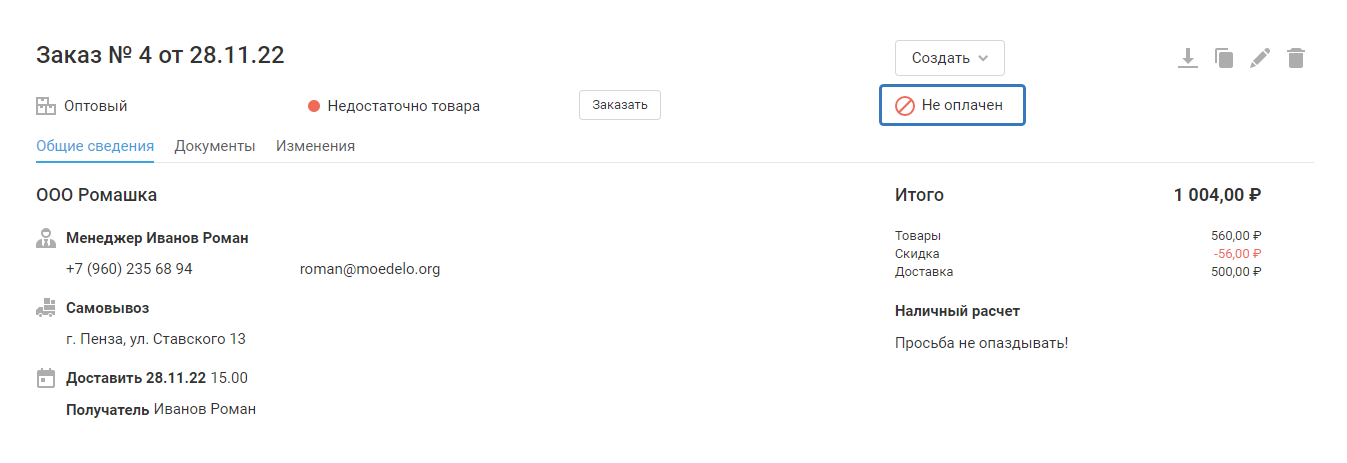
2) оплачен частично — заказ связан с одним или нескольким счетами на оплату, сумма оплат от клиента, по которым меньше суммы заказа:
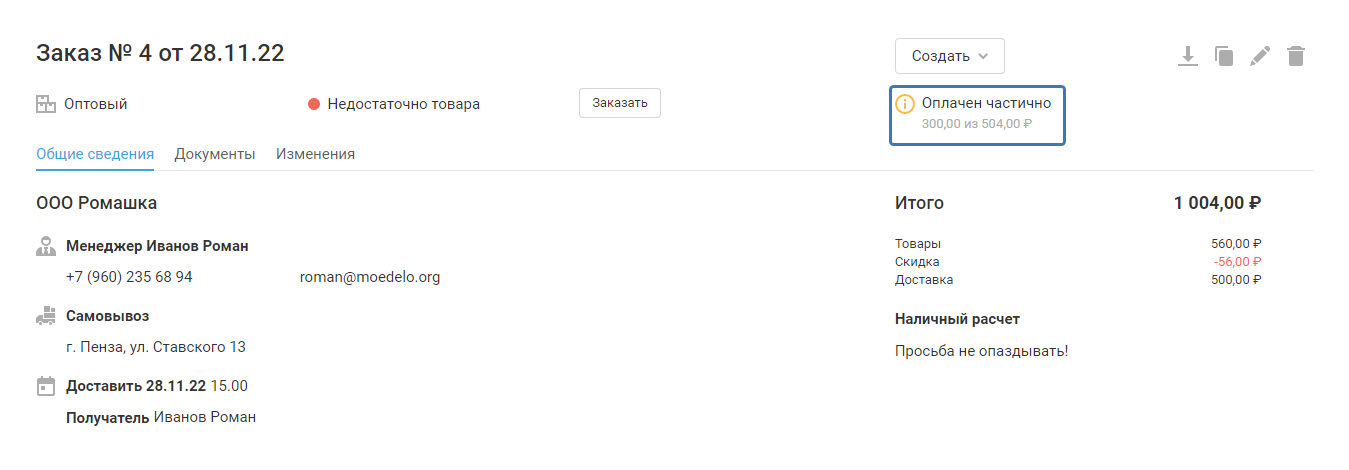
3) оплачен — заказ связан с одним или нескольким счетами на оплату, сумма оплат от клиента, по которым равна сумме заказа:
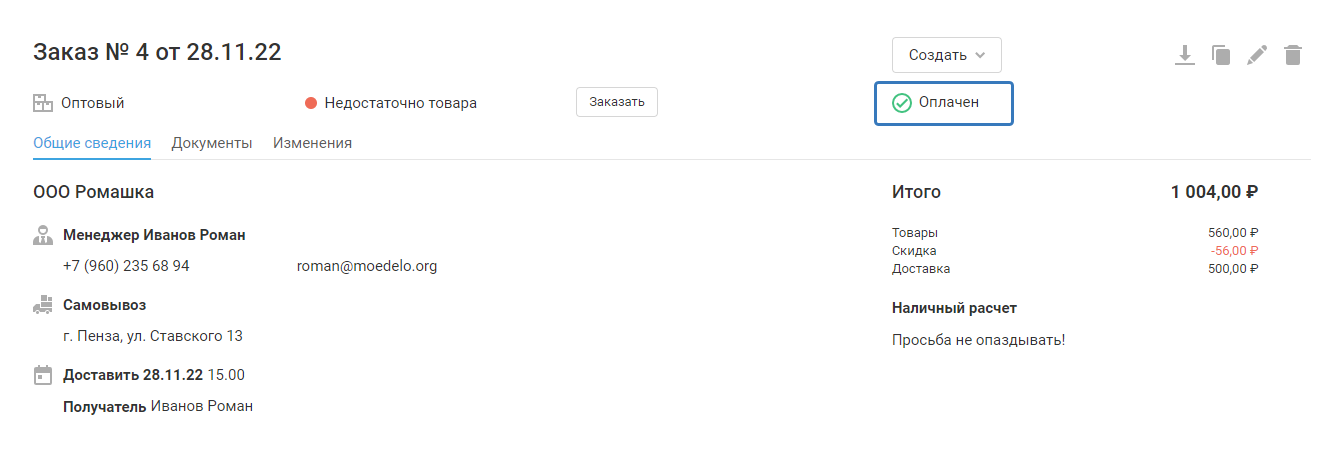
Вкладка «Общие сведения» содержит данные из формы создания заказа: контакты заказчика, получателя, адрес доставки, способ и сумма оплаты:
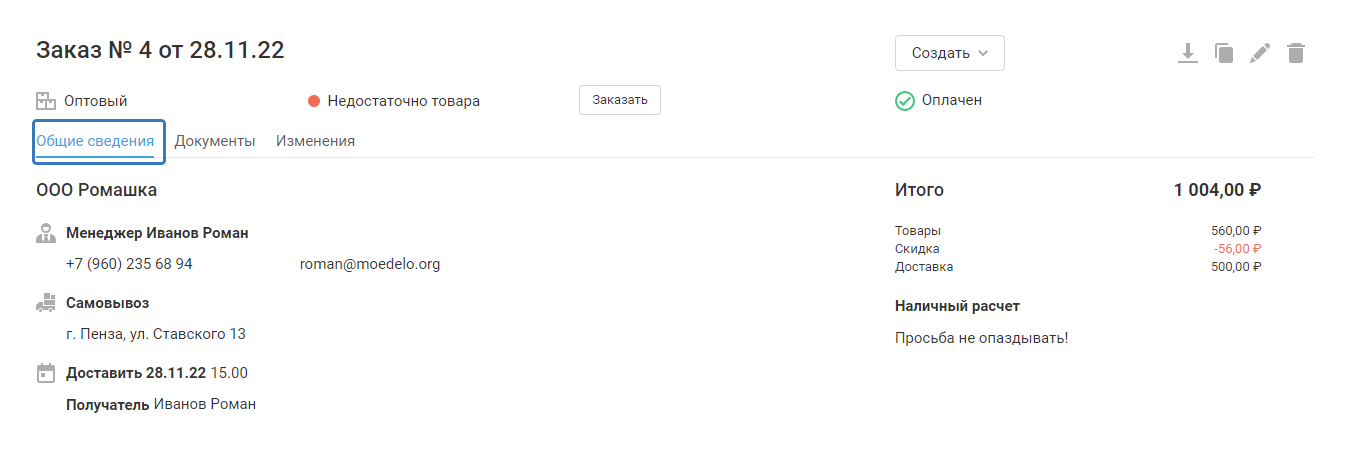
Во вкладке «Документы» отражены все связанные с заказом документом: Счёт на оплату; Акт; Накладная; Отчёт о розничной продаже; УПД; Сборка.
По всем документам (кроме УПД и ОРП) отображается статус:
- счёт на оплату — Не оплачен / Оплачен частично / Оплачен (в зависимости от суммы, связанных со счётом, документов на оплату);
- акт, накладная — Подписан / Не подписан / Получен скан (в зависимости от статуса документа в разделе «Документы и ЭДО — Продажи»);
- сборка — Собирается / Собрана / Отменена.
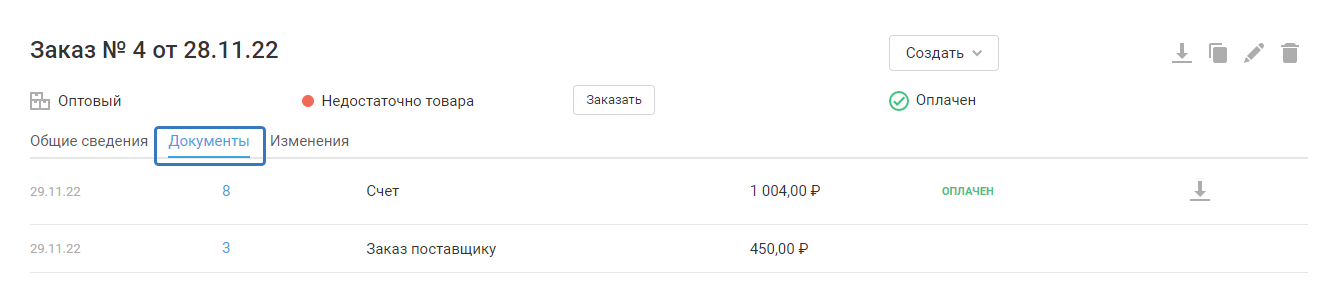
Во вкладке «Изменения» фиксируются все изменения, произошедшие с документом, такие как: создание / редактирование заказа; создание / редактирование / удаление, связанных с заказом документов (Заказ поставщику / Сборка / Счёт / Акт / Накладная / УПД / ОРП); создание / редактирование в разделе «Деньги» документов на оплату по счёту, связанному с заказом:
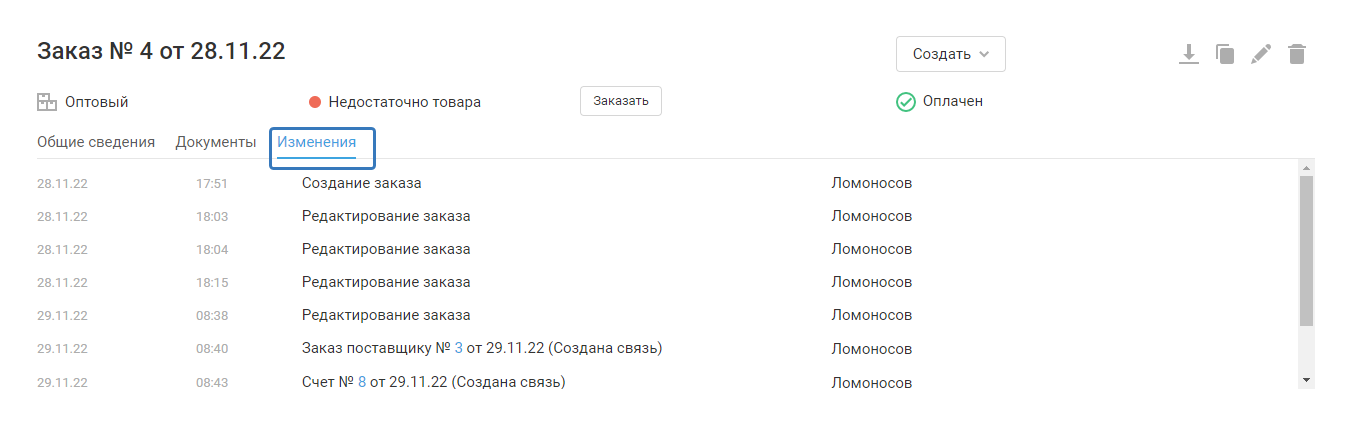
Редактирование
Для редактирования заказа после его создания используйте один из способов:
1. В разделе «Склад и заказы — Заказы покупателей» нажмите на номер заказа:
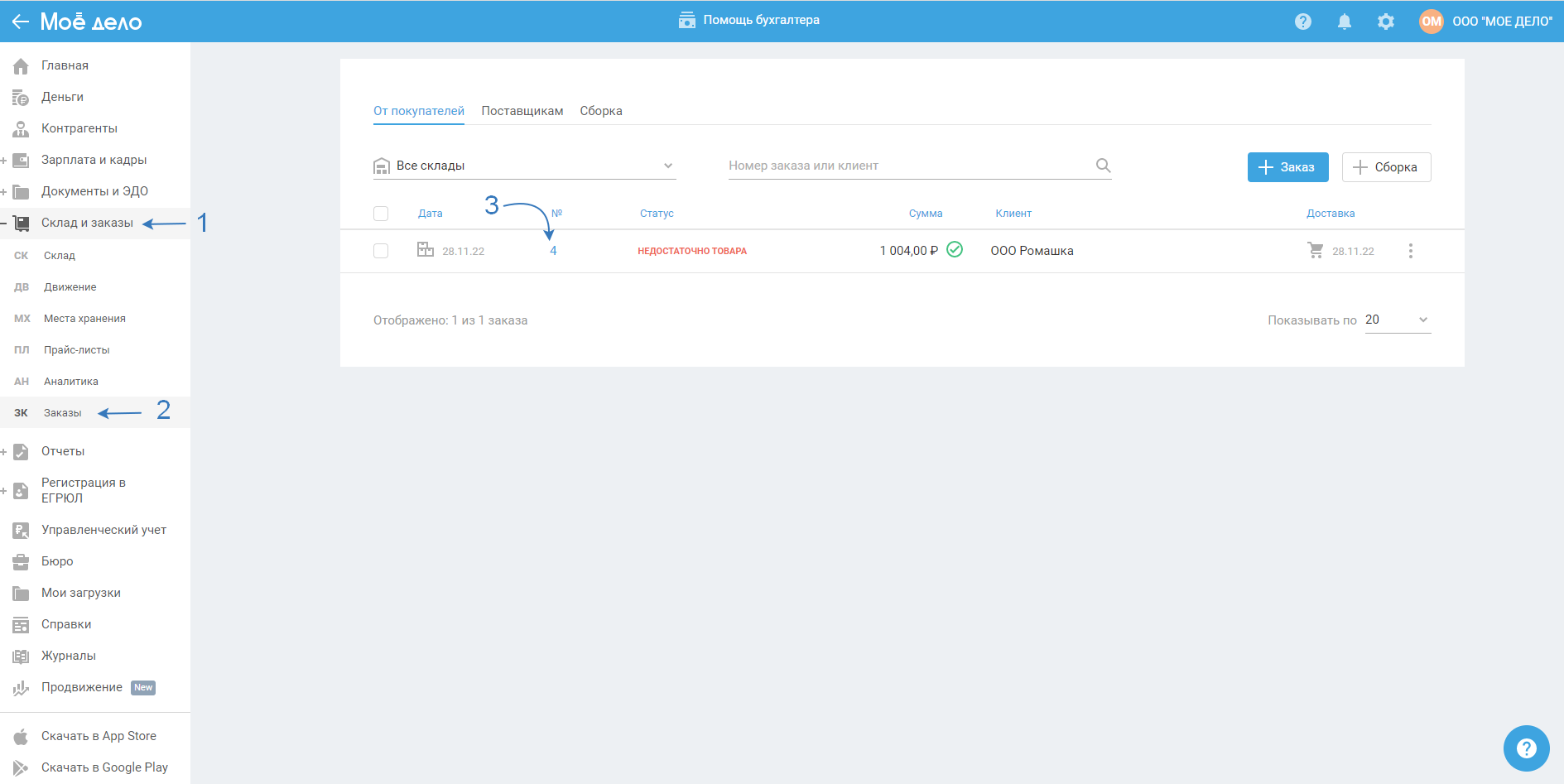
В открывшемся окне формы заказа в правом верхнем углу нажмите на один из трёх значков: копировать, редактировать, удалить:
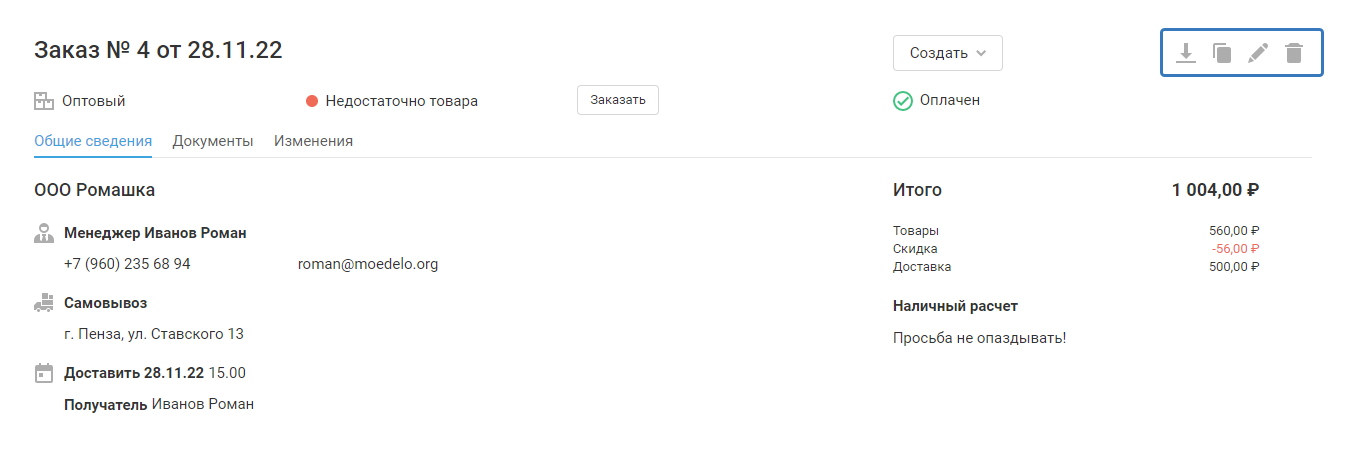
2. В разделе «Склад и заказы — Заказы покупателей» в таблице с созданными заказами в крайней правой колонке нажмите на значок в виде трёх точек и в появившемся меню выберите одну из опций — редактировать, скопировать, удалить:
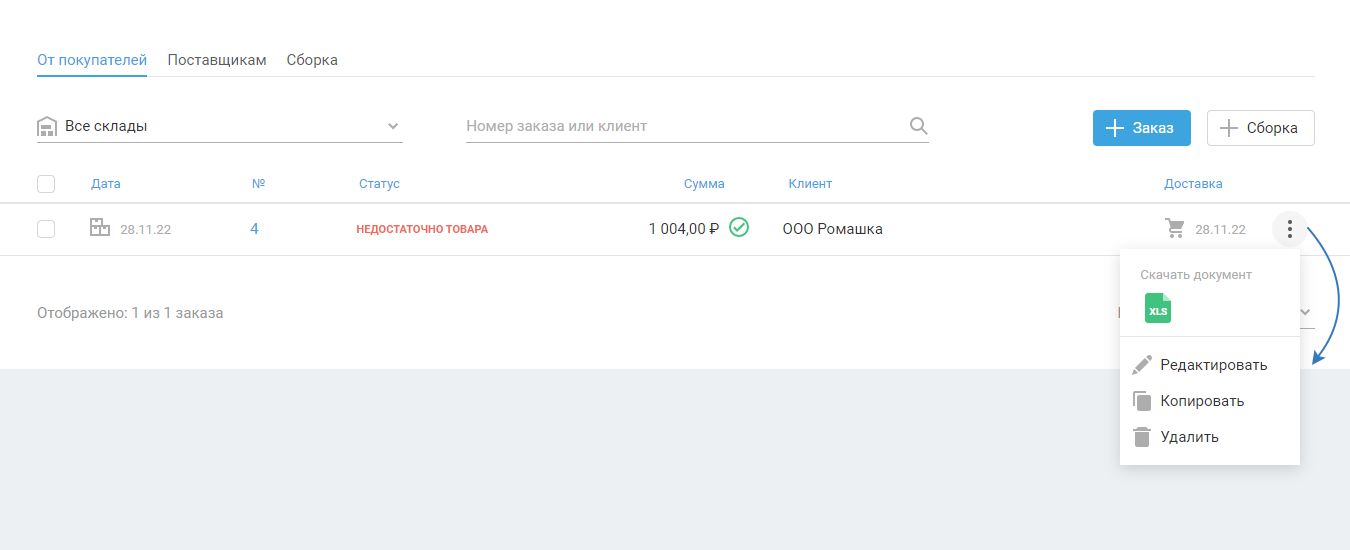
3. Для удаления также можете использовать кнопку в виде «корзины», которая становится доступной, если поставить галку в поле слева от номера заказа:
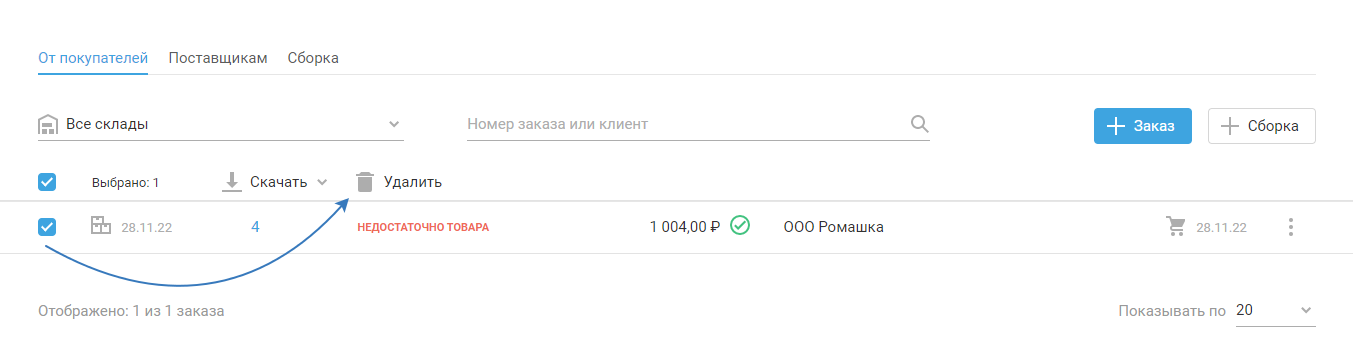
При нажатии на кнопку «Редактировать» открывается окно, как при создании заказа, все поля доступны для внесения изменений.
При нажатии «Удалить» происходит проверка, существует ли сборка по данному заказу. Нельзя удалять заказы, связанные со сборкой, появляется соответствующее сообщение:

При нажатии на кнопку «Копировать» открывается форма создания нового заказа со скопированными данными, при этом: номер заказа не копируется, а увеличивается на 1; дата заказа устанавливается текущая; Статус заказа по умолчанию Черновик.
Список заказов покупателей
Все созданные заказы отражаются в таблице с графами: дата, номер, статус, сумма, клиент, доставка. В виде значков также отображаются тип заказа, статус оплаты заказа и способ доставки, при наведении на которые, появляется подсказка:
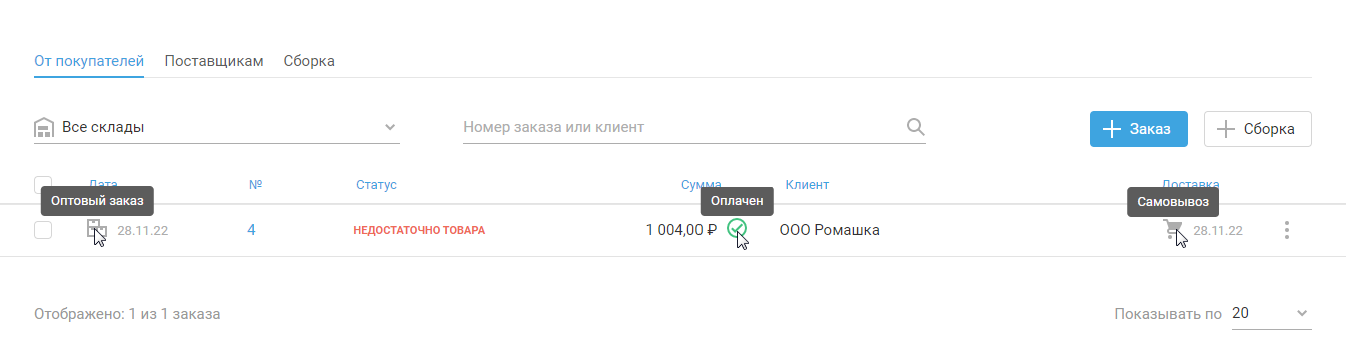
Таблица со списком заказов отображается в зависимости от выбранных настроек склада и поиска. По умолчанию выбрано «Все склады», в списке доступны все склады, созданные в разделе «Склад и заказы — Склад»:
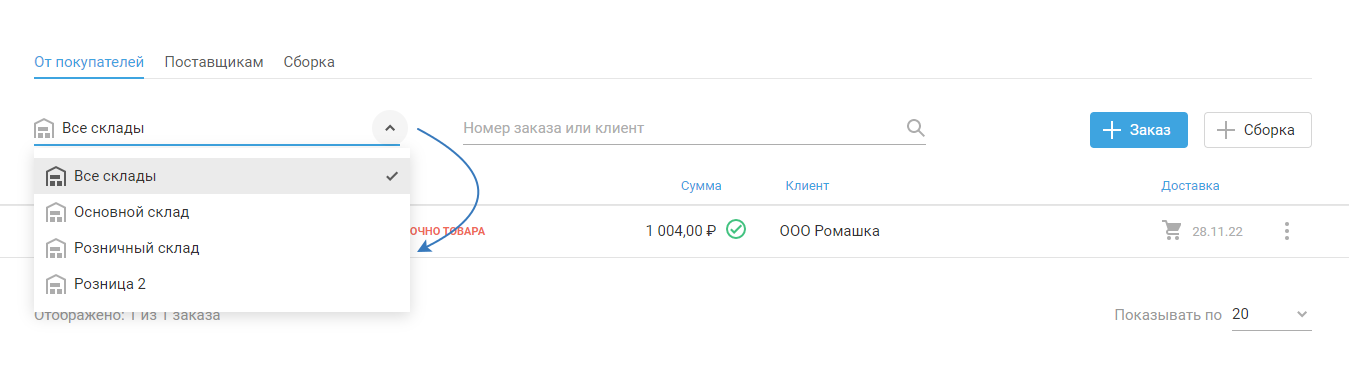
Поиск заказов осуществляется по номеру заказа или наименованию клиента, введите номер (название) полностью или частично и нажмите клавишу «Enter»:
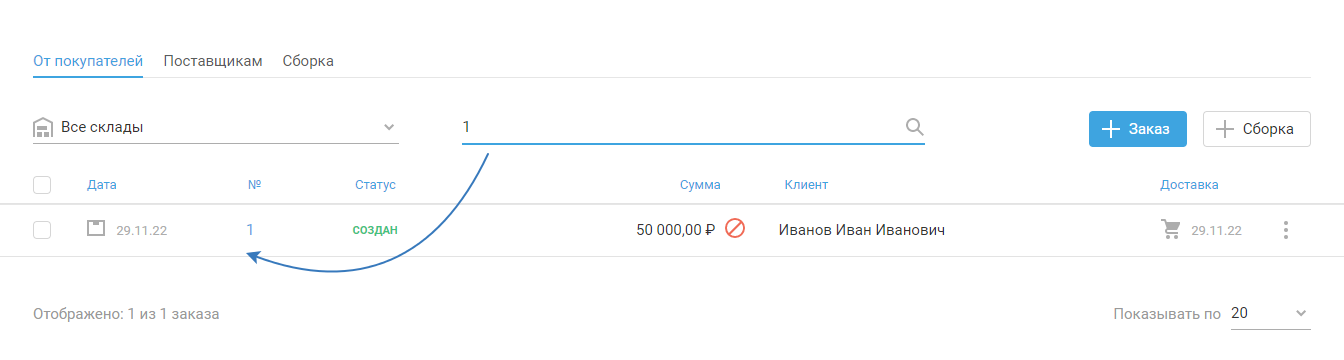
По умолчанию на странице отображается таблица с 20 заказами, для отображения большего количества — выберите соответствующее значение в строке «Показывать по»: